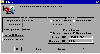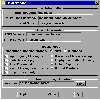|

|
| 06.10.2025 | Archiv # Recherche # Links # Kontakt # Gästebuch # Impressum |
|
Index Login Die Anzeige des Archivs erfolgt grafisch. Ändern |
Internetzugang konfigurierenDas Einstellen der Parameter für den Zugang zum Internet ist mit NewDeal Release 3 und der WebSuite eine Übung von wenigen Minuten. Dennoch sind je nach Anbieter unterschiedliche Parameter einzustellen. Im Handbuch wurde zum ermitteln der Parameter extra eine Tabelle aufgenommen, in welcher der Anwender seine Daten gleich eintragen kann. So hat er diese auch später immer wieder schnell griffbereit. Folgend einige Konfigurationsbeispiele: Beispiel mit einem Zugang über GINKO: PPP account name jheinisch PPP account password password Dial-up telephone number 01088019319 PPP server IP adress keine Angabe PPP server IP gateway keine Angabe PPP server IP mask keine Angabe DNS server IP adress (first) 195.158.160.2 DNS server IP adress (second) keine Angabe
PPP account name 000123456789002866376#0001 PPP account password password Dial-up telephone number 0191011 PPP server IP adress 194.25.2.129 PPP server IP gateway keine Angabe PPP server IP mask keine Angabe DNS server IP adress (first) 194.25.2.129 DNS server IP adress (second) 194.25.2.129 Es kommt in der Regel vor, daß nicht alle Angaben vom Internet Provider gemacht werden. Das liegt dann meist daran, daß diese Angaben auch nicht benötigt werden. Begriffserklärung #1 T-Online PPP account name 00012345678902866376#0001 Preferences Tragen Sie die vorhanden Eingaben ein. Ist eine IP Adresse nicht bekannt, dann wählen Sie den Button "Server assigned" aus. Die IP-Adresse ist dann mit der inaktiven grauen Schrift gekennzeichnet. Kennen Sie die IP Adresse, dann wählen Sie den Button "User assigned" und tragen diese Nummer ein. HINWEIS: Achten Sie darauf, daß Sie keinen der Punkte löschen, denn diese können nicht mehr manuel eingegeben werden. Setzen Sie den Curser immer vor einen Punkt, löschen die NULL und geben die entsprechende Zahl ein usw... Prüfen Sie nun auch, ob einige Einstellungen in den "Advanced Settings..." vorzunehmen sind. Lassen Sie den Button für Login auf Automatic. Begriffserklärungen #2 Password: Das vom Internet Provider zugeteilt oder selbst bestimmte Passwort. Phone Number: Die Telefon-Nummer zum Internet Provider. IP Address: Hier ist die vom Internet Provider angegebene Nummer einzutragen oder wenn keine Nummer angegeben wurde der Schalter Server assigned zu setzen. DNS Addresses: Hier sind die vom Internet Provider angegebenen Nummern einzutragen oder, wenn keine Nummern angegeben wurden, der Schalter "Server assigned" zu setzen. Wird nur eine Primary (erste) DNS angegeben. so ist die Secondary (zweite) DNS auf 0.0.0.0 zu setzen. (s. o. Begrifserklärung #1) Serial Port: Wählen Sie die für das Modem gültige serielle Schnittstelle (Com-Port). In der Regel wurde dies schon in den Modem Einstellungen vorgegeben. Baud Rate: Wählen Sie die maximal mögliche Datenübertragungsrate zu Ihrem Modem aus. Sehen Sie dazu in Ihrem Modem Handbuch nach. In der Regel kann die Geschwindigkeit hier höher eingestellt werden, als die eigentliche Datenübertragungsgeschwindigkeit des Modems auf der Telefonleitung. So kann z.B. ein Modem, welches mit 14.400 Baud auf der Telefonleitung sendet, mit einer Geschwindigkeit von 57.600 Baud vom Rechner angesprochen werden. In der Regel wurde dies schon in den Modem Einstellungen vorgegeben. Dial Type: Bestimmen Sie das Wählverfahren. Tonwahl oder Pulswahl. Fast alle Telefone benutzen heute Tonwahl! In der Regel wurde dies schon in den Modem Einstellungen vorgegeben. Modem Initalisation: Geben Sie hier ggf. eine notwendige Initalisierung für Ihr Modem ein. In der Regel sollte ein ATZ (Modemreset) völlig ausreichen. Gateway: Geben Sie hier die vom Ihrem Internet Provider angegeben Daten ein. Sind keine Daten bekannt, dann belassen Sie die Einstellung auf 0.0.0.0 Subnet Mask: Geben Sie hier die vom Ihrem Internet Provider angegeben Daten ein. Sind keine Daten bekannt, dann belassen Sie die Einstellung auf 0.0.0.0 Debug Level: Modus für eine Fehlerprotokollierung. Belassen Sie diesen Wert auf 0. Login: Bei Automatic wird der im System integrierte Dialer (Wählprogramm) benutzt. Über "Use Application" kann mit einer anderen geeigneten Anwendung, z.B. NewComm, gewählt werden. Dies kann bei Problemen zum ausprobieren hilfreich sein. NewMail konfigurieren Folgend einige Konfigurationsbeispiele: Beispiel mit einem Zugang über GINKO: NewMail account jheinisch Return email adress jheinisch@geosuserclub.com POP3 server for incoming email www.geosuserclub.com SMTP server for outgoing email mail.ginko.de
NewMail account tonline Return email adress 02866376-0001@t-online.de POP3 server for incoming email pop.btx.dtag.de SMTP server for outgoing email mailto.btx.dtag.de
Return eMail Adress: Ist die eigene eMail Adresse. Real Name: Ist der echte persönliche Name. POP3 Server: Ist der Server, über den die eMails empfangen werden. SMTP Server: Ist der Server, über den die eMails versendet werden. Hinweise zu POP3 und SMTP Wichtig ist ferner, den Unterschied zwischen POP3 und SMTP zu kennen und zuverstehen. POP3 wird nur zum Abholen der E-Mail benutzt. SMTP ist das Protokoll zum Versenden von E-Mails. Diese Einschränkung gilt auch für den SMTP Server des GUC. Dieser kann nur von GINKO Kunden benutzt werden, da wir über den Provider GINKO an das Internet angebunden sind. = = = = = = = = = = = = = = = = = Attachmet Encoding Method: Bestimmt das Codierverfahren zum Versenden von Dateianhängen. Zu empfehlen für reine ND Anwender ist UUencode. Log Outgoing Message: Kopiert jede versendete eMail in den Ordner "Sent". Quote When replay: Zitiert eine empfange eMail beim Erstellen einer Antwort. Save Password: Merkt sich das Passwort, es muß dadurch nicht jedesmal bei auslesen der eMails eingegeben werden. Leave Messages on Server: Läßt ausgelesene eMail auf dem Server. Diese Funktion sollte ausgeschaltet sein und nur in besonderen Fällen, wie z.B. beim auslesen im Urlaub oder auf fremden Rechnern eingeschaltet werden. Keeps Tabs in Body: Löscht alle Tabulatoren einer eMail. Disconnect When Leaving: Trennt die Verbindung nach dem Schließen des Programms. Empty Trash When Leaving: Löscht den Papierkorb nach dem Schließen des Programms. Include Signature: Hängt das Signature Script an jede eMail. Quoted Printable: Für die Benutzung von Sonderzeichen in der eMail. Attachment Storrage Location: Der Pfad, in dem empfangene Dateien gespeichert und zu versendende gesucht werden.
Jürgen Heinisch
Kurzlink hierhin: http://geos-printarchiv.de/2900 |
|
Letzte Änderung am 01.11.2019 |
|
 Rufen Sie die Voreinstellung über das Menü Express - Settings - Preferences auf und wählen Sie den Button Internet.
Rufen Sie die Voreinstellung über das Menü Express - Settings - Preferences auf und wählen Sie den Button Internet.